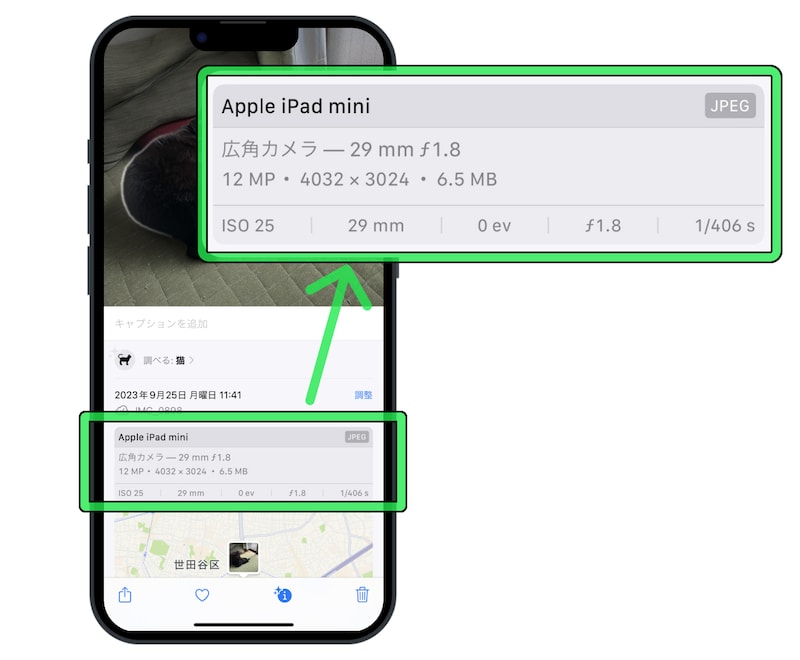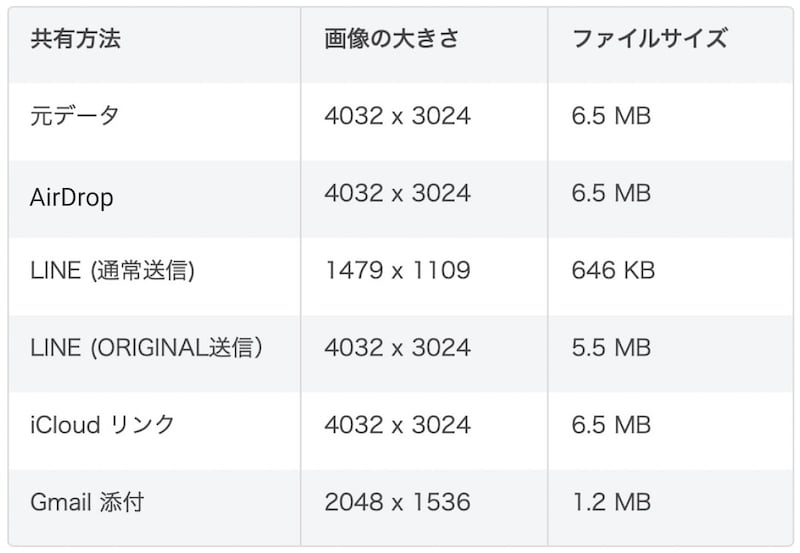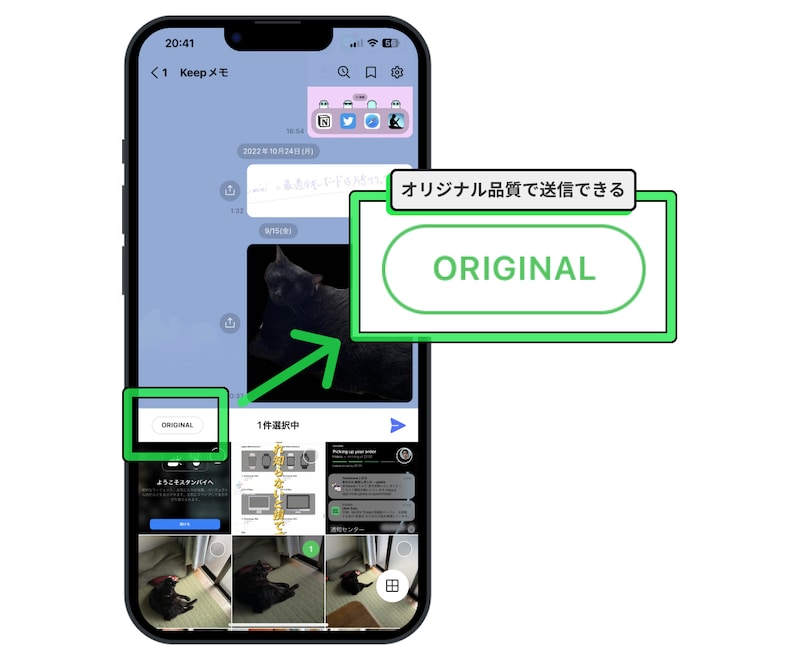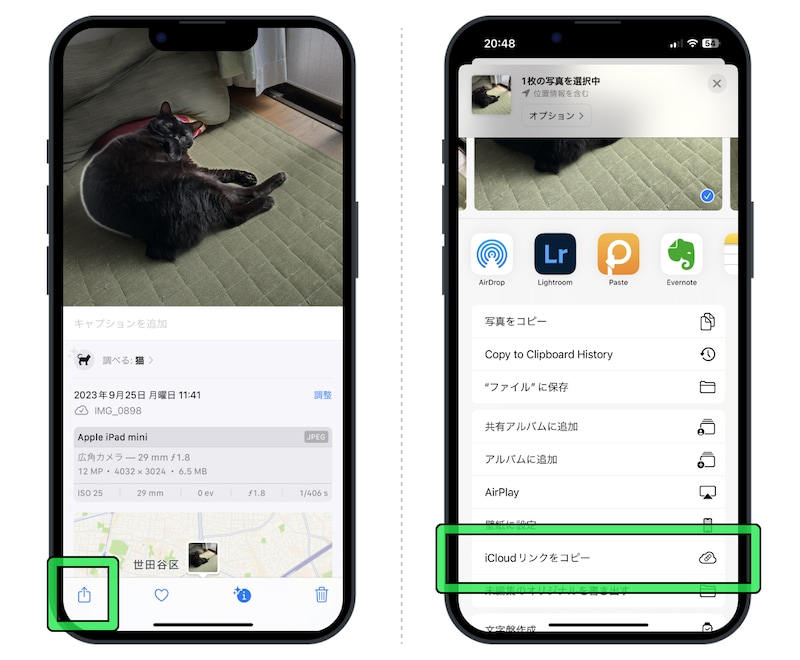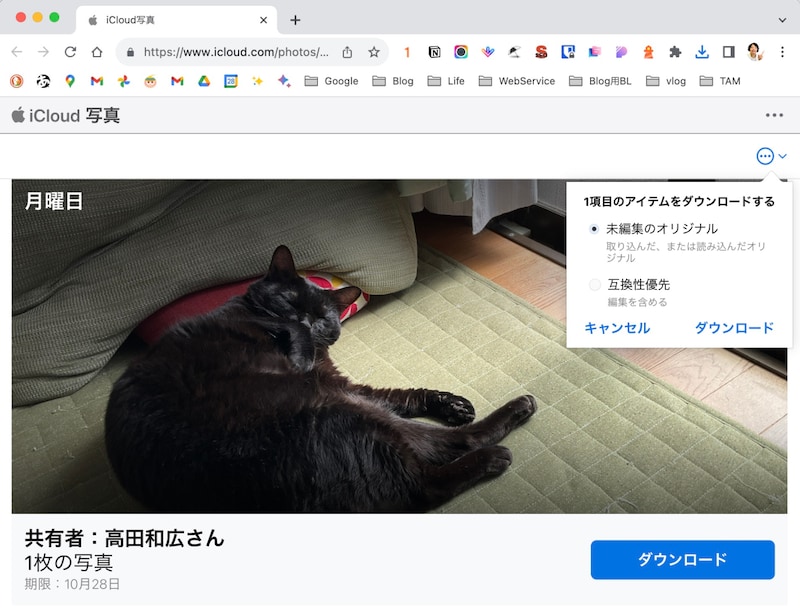この記事では、いくつかの代表的な画像送付方法をトライし、それぞれどの程度、画質が落ちるのかを検証した結果をお伝えします。
結論からお話しすると、手軽さと品質の両方を考慮すれば「遠くにいる人へならLINE」「近くにいる人へならAirDrop」が良さそうです。
結論:AirDropとLINEが手軽でおすすめ
今回のテストで使用したのはこちらの写真。iPad mini 6で撮影したもので、「大きさ:4032×3024」「ファイルサイズ:6.5 MB」という、なかなか大きな画像となっています。 この写真を、さまざま方法を使って送信し、受信側で保存した際の画質をまとめたのが以下の表となっています。 ※LINE(通常送信):品質を落としてデータ容量を軽くし、手軽にシェアする方法※LINE(ORIGINAL送信):品質の維持を最優先にし、重いデータを送る方法
この結果から、LINE(通常送信)やGmail添付を使った送信では、画質が著しく低下することが分かります。
AirDropやiCloudリンクは品質を落とさずに写真を共有する手段として有効ですが、利用できる条件が限られてしまうのが難点です。
そのため、もっとも手軽で日常的に使いやすい方法は、LINE(ORIGINAL送信)といえそうです。
LINEで「ORIGINAL送信」を行う方法
LINEで相手に写真を送る際、「ORIGINAL」(もしくは「オリジナル」)というボタンをオンにすると、高品質なまま写真を送ることができます。 ファイル容量が大きいので、送る側も受け取る側も、大きなデータ通信が発生する点に注意。そのためこの方法は、Wi-Fi環境下にて行うことをおすすめします。LINEは多くの人が普段から使い慣れているコミュニケーションツールであり、遠方にいる相手にも使えるので、覚えておくと非常に役立ちます。
条件さえそろえばAirDropによる共有が便利
もし相手がiPhone、iPad、MacなどのAppleデバイスを所持していて、手の届く範囲にいるのであれば、AirDropが手軽で便利です。特にiOS 17からは、送受信するiPhone同士を近づけるだけでAirDropでの転送が開始されるようになっています。
▶ 参考リンク:iOS 17 - Apple(日本)
画質も劣化せず、共有方法も手軽。ただ「相手が近くにいる」「相手がAppleデバイスである」という条件があるため、どんな場面でも使える手段ではないのがネックです。
写真をiCloudで管理している人なら、リンクを送るだけでOK
iPhoneの写真を「iCloud」で管理している人は、ぜひ「iCloud リンク」での共有方法を覚えておきましょう! 写真データを相手に送る必要はありません。保存しているオンラインストレージのURLを相手に教えるだけで、写真の共有が完了します。1.
iPhoneの写真の共有メニューから「iCloud リンクをコピー」をタップ。コピーしたURLを相手に共有します。 2.
リンクを受け取った相手は、そのURLにアクセスすると、写真を閲覧することが可能になります。ダウンロードボタンもありますので、保存することもできます。 上記の方法はiCloudだけでなく、Google フォトやAmazon Photosなどのオンラインストレージで写真を管理している場合には等しく有効な手段です。保存先のURLを取得し、それを相手に教えることで、写真を共有することができます。
メールでの送信は意外と使いづらい
数年前までは当たり前に行っていた、メールによる画像添付。この方法で共有すると、画質が著しく落ちてしまうようです。
最近はプライベートでのやりとりにメールを使う人も減ってきていますし、写真の共有ツールとしてはあまり適切ではないかもしれませんね。